
Table des matières:
- Fournitures
- Étape 1: Prérequis
- Étape 2: Précautions de sécurité
- Étape 3: Trucs et astuces
- Étape 4: La science derrière l'appareil
- Étape 5: dénudez et coupez les fils
- Étape 6: Bouclez une extrémité de chaque fil
- Étape 7: Localisez les broches correspondantes sous l'écran
- Étape 8: Fixez les fils aux broches de l'écran tactile TFT
- Étape 9: Serrez les boucles de fil
- Étape 10: Branchez le TFT Touch Shield
- Étape 11: Branchez les fils dans la planche à pain
- Étape 12: connectez votre accessoire à 3 dérivations
- Étape 13: connectez votre capteur EEG à un fil
- Étape 14: Connectez l'EEG à la planche à pain
- Étape 15: Collez les électrodes sur votre front
- Étape 16: Branchez-vous
- Étape 17: Fixez les fils (facultatif)
- Étape 18: Insérez la pile 9 V dans le bloc-piles
- Étape 19: Branchez le bloc-piles 9 V
- Étape 20: Obtenez le code de Github
- Étape 21: Téléchargez les bibliothèques appropriées
- Étape 22: Branchez l'Arduino UNO sur votre ordinateur
- Étape 23: Télécharger le code
- Étape 24: Le produit final
- Étape 25: Diagramme EAGLE
- Étape 26: Lecture des données
- Étape 27: ouverture du moniteur série (facultatif)
- Étape 28: effectuez une lecture sur le moniteur série (facultatif)
- Étape 29: Copiez vos résultats (facultatif)
- Étape 30: Collez les résultats dans un document texte. (Optionnel)
- Étape 31: enregistrez les résultats sous forme de fichier.txt. (Optionnel)
- Étape 32: Autres idées
- Auteur John Day [email protected].
- Public 2024-01-30 09:06.
- Dernière modifié 2025-01-23 14:45.
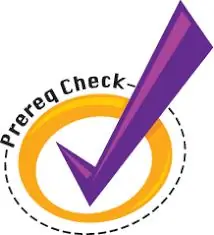

La vie universitaire exige de se concentrer sur les cours, les devoirs et les projets. De nombreux étudiants ont du mal à se concentrer pendant ces périodes, c'est pourquoi il est si important de surveiller et de comprendre votre capacité à vous concentrer. Nous avons créé un dispositif de biocapteur qui mesure vos ondes cérébrales pour évaluer votre niveau de concentration et affiche les données que vous pouvez voir. L'acronyme "EEG" signifie électroencéphalographe, ce qui signifie qu'il s'agit d'une machine utilisée pour enregistrer l'activité électrique dans le cerveau.
Ce biocapteur nécessite une entrée de signal EEG et votre doigt doit appuyer sur l'écran pour produire un graphique de fréquence et des données extractibles (facultatif) qui peuvent être copiées dans Excel.
Avis de non-responsabilité: ce biocapteur n'est PAS un dispositif médical.
Fournitures
- Arduino Uno (23 $)
- Planche à pain (5,50 $)
- Écran tactile TFT 2,8 "pour Arduino avec écran tactile résistif (34,95 $)
- Fils (0,95 $)
- EEG Bitalino (40,79 $)
- Électrodes (9,13 $)
- Accessoire 3 fils (21,48 $)
- Tampons alcoolisés (4,65 $) (facultatif)
- Pile 9V (2,18 $)
- Support de pile 9V (1,69 $)
- Câble USB 2.0 type A/B 3,95 $)
-
Outils
- Pince à dénuder (6,26 $)
- Bandeau/écouteurs pour fixer les fils au-dessus de votre tête (facultatif)
Coût total: 142 $ (selon les fluctuations de prix)
Étape 1: Prérequis

-
Certaines connaissances de base sur la façon dont les ondes cérébrales sont lues seraient utiles pour comprendre le graphique, mais pas nécessaires.
C'est une bonne ressource pour quelques informations générales de base.
- Vous auriez également besoin d'un accès au site Web GitHub pour obtenir notre code.
- Vous devrez télécharger l'application Arduino.
Étape 2: Précautions de sécurité
- Assurez-vous que le circuit n'est pas alimenté (la batterie est éteinte, l'USB n'est pas branché) lors de la modification du circuit.
- Assurez-vous qu'il n'y a pas de fluides à proximité qui pourraient se répandre sur le circuit.
- AVERTISSEMENT: ce n'est PAS un dispositif médical et n'a pas la même précision. Utilisez un EEG approprié si vous devez faire une étude sur les ondes cérébrales.
- Gardez vos mains sèches lorsque vous travaillez avec le circuit ou le biocapteur.
Étape 3: Trucs et astuces
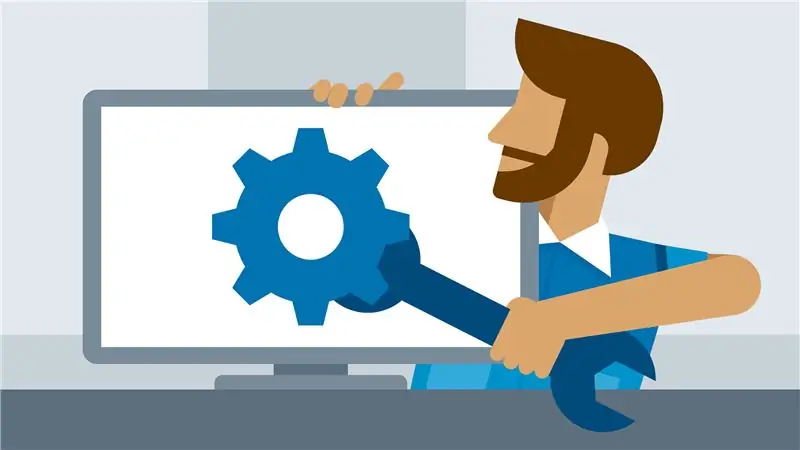
Dépannage
- Assurez-vous que vos fils sont connectés aux bonnes broches. Sinon, une lecture inintelligible apparaîtrait.
- Lorsque vous branchez votre écran, assurez-vous que vous n'avez pas tout mis en place une broche plus bas (si vous remarquez que l'une des broches de l'écran n'est pas connectée, c'est pourquoi)
- Assurez-vous que vous avez correctement branché le BITalino (en fonction du logo et du signe EEG comme indiqué dans les instructions)
- Assurez-vous que l'écran est correctement branché à un point tel que le métal des broches ne soit plus visible.
- Si le code ne parvient pas à se compiler et qu'ils ne trouvent pas une certaine bibliothèque, assurez-vous d'avoir installé toutes les bibliothèques mentionnées.
Connaissances
N'oubliez pas de tenir compte de l'espace dont vous avez besoin pour dénuder le fil avant de le couper à longueur
- Avant d'appliquer les électrodes sur votre front, assurez-vous de le laver et de le sécher d'abord ou d'utiliser un tampon imbibé d'alcool pour réduire l'impédance.
- L'utilisation d'un Arduino Mega fournirait des broches analogiques et numériques supplémentaires, ce qui signifierait que vous n'auriez pas besoin de "partager" des broches entre les fils et l'écran comme nous le faisons dans ce modèle.
Étape 4: La science derrière l'appareil
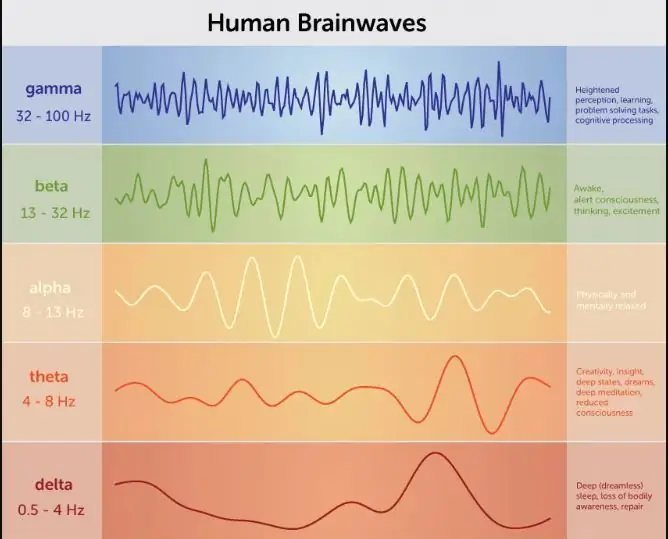
Votre cerveau produit différentes fréquences de signaux électriques en fonction de votre niveau de conscience/concentration. Il produit des ondes gamma (32-100 Hz) lorsqu'il est extrêmement concentré sur une tâche, le traitement de l'information ou l'apprentissage. Il produit des ondes bêta (13-32 Hz) lorsque vous êtes alerte, réfléchi ou excité. Les ondes alpha (8-13 Hz) sont produites si vous êtes physiquement et mentalement détendu. Les ondes thêta (4-8 Hz) se produisent pendant la méditation profonde ou le sommeil paradoxal (mouvement oculaire rapide). Les ondes delta (<4 Hz) se produisent pendant un sommeil profond et sans rêves.
Notre capteur vous indiquera la quantité de chaque onde présente pour vous permettre d'évaluer votre niveau de concentration. Il ne détecte que les longueurs d'onde de 0 Hz à 59 Hz, qui est la plage où se produisent la plupart des ondes cérébrales.
Si vous préférez un didacticiel vidéo, voici une bonne vidéo que vous pouvez regarder.
Dans notre vidéo d'introduction, nous avons parlé de la transformation de Fourier rapide. Cette vidéo explique ce que c'est.
Étape 5: dénudez et coupez les fils

Pour de meilleurs résultats, vous auriez besoin de 3 pièces d'au moins 5 de long.
Si vous n'avez jamais dénudé de fil auparavant, voici un tutoriel simple.
Astuce: Lorsque vous coupez le fil, assurez-vous de laisser de l'espace pour dénuder le fil.
Étape 6: Bouclez une extrémité de chaque fil

Le but ici est de créer une boucle à une extrémité de la partie exposée du fil. Cette boucle doit être à peu près de la même taille que les broches sous l'écran tactile TFT ou légèrement plus grande.
Étape 7: Localisez les broches correspondantes sous l'écran

Comparez l'Arduino Uno et le dessous de l'écran pour identifier les broches correspondantes pour 3.3V, GND et A5.
Astuce: Si vous regardez attentivement, vous pouvez voir les cercles rouges sur l'image entourant les épingles d'intérêt.
Étape 8: Fixez les fils aux broches de l'écran tactile TFT

Attachez les boucles que vous avez faites sur les broches TFT Touch Shield qui correspondent à la sortie 3,3 V, GND et broche analogique A5 sur l'Arduino.
Astuce: Si vous n'êtes pas sûr de ceux auxquels l'attacher, vous pouvez utiliser ceux illustrés dans l'image ci-dessus.
Étape 9: Serrez les boucles de fil
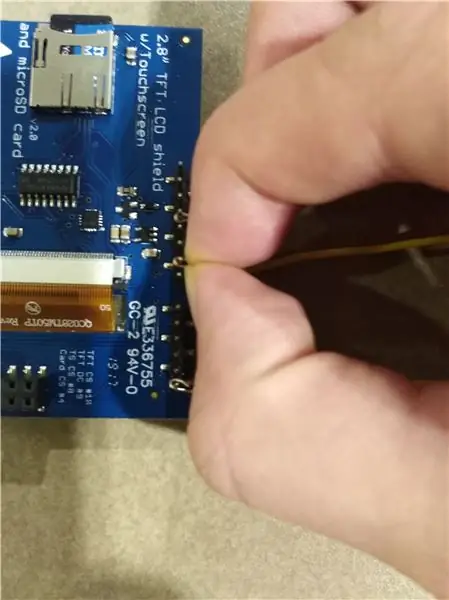
Pincez la partie métallique de la boucle de fil pour la serrer. Cela garantira une meilleure connexion.
Étape 10: Branchez le TFT Touch Shield

Utilisez vos doigts pour fixer les fils à leur place et retournez le TFT Touch Shield. Branchez-le sur l'Arduino.
Étape 11: Branchez les fils dans la planche à pain

Connectez le
- Fil de 3,3 V à la colonne + de la planche à pain.
- Fil GND à la colonne - sur la planche à pain.
- Fil A5 à n'importe quelle rangée de la planche à pain.
Astuce: Les fils que vous voyez courir sur l'écran sont à des fins d'illustration. Nous avons choisi de faire passer les fils sous l'écran car les fils que nous avions étaient trop courts.
Étape 12: connectez votre accessoire à 3 dérivations

Connectez l'accessoire à 3 dérivations au capteur EEG BITalino. Branchez-le sur le côté étiqueté "EEG".
Étape 13: connectez votre capteur EEG à un fil

Connectez votre capteur EEG filaire sur le côté avec le logo BITalino dessus.
Étape 14: Connectez l'EEG à la planche à pain

Connectez l'autre extrémité des fils à la planche à pain comme indiqué sur l'image.
- Connectez le fil rouge à la colonne + de la maquette
- Connectez le fil noir à la colonne - de la planche à pain
- Connectez le fil violet à la rangée avec le fil de la broche A5.
Étape 15: Collez les électrodes sur votre front

Décollez les électrodes et collez-les sur votre front comme sur la photo.
Étape 16: Branchez-vous

Ne faites plus qu'un avec le circuit en connectant les extrémités de l'accessoire à 3 dérivations aux électrodes sur votre front. La mèche en métal sur l'électrode doit s'insérer parfaitement dans les trous de l'accessoire à 3 dérivations.
Peu importe quel fil va à quelle électrode tant que le blanc est au milieu.
Étape 17: Fixez les fils (facultatif)

Si vous ne voulez pas que les fils bloquent votre vue, remettez-les au-dessus de votre tête et fixez-les avec quelque chose. J'ai choisi d'utiliser des écouteurs pour ce faire.
Étape 18: Insérez la pile 9 V dans le bloc-piles
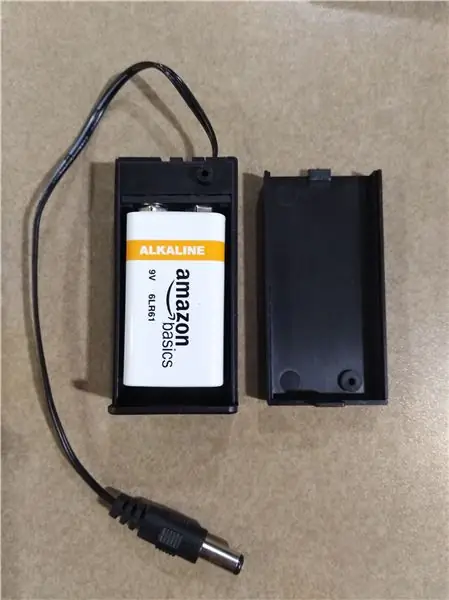
Insérez la pile 9V dans le bloc-piles.
Étape 19: Branchez le bloc-piles 9 V

Branchez la batterie 9V au port indiqué sur l'image. Gardez la batterie hors tension lorsque vous faites cela.
Étape 20: Obtenez le code de Github
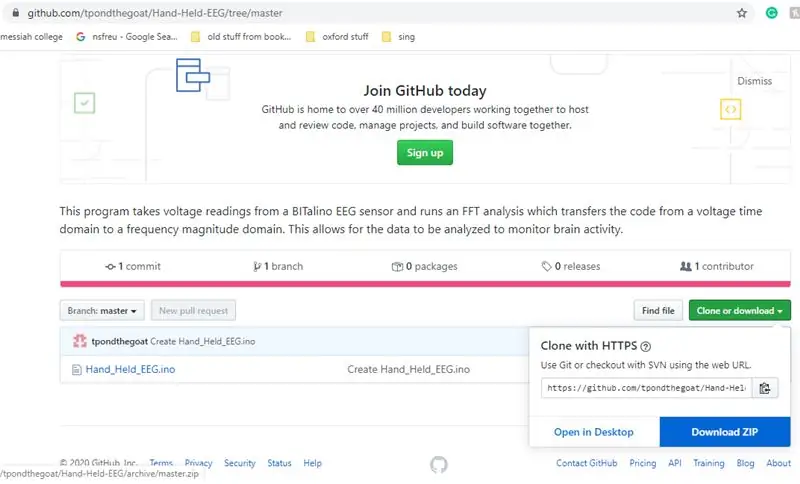
- Allez sur ce lien:
- Cliquez sur le fichier Hand_Held_EEG.ino. Copiez et collez le code dans votre fenêtre Arduino.
Alternativement, vous pouvez cliquer sur le bouton vert "cloner ou télécharger", l'enregistrer au format zip, puis extraire le fichier et l'ouvrir
Étape 21: Téléchargez les bibliothèques appropriées
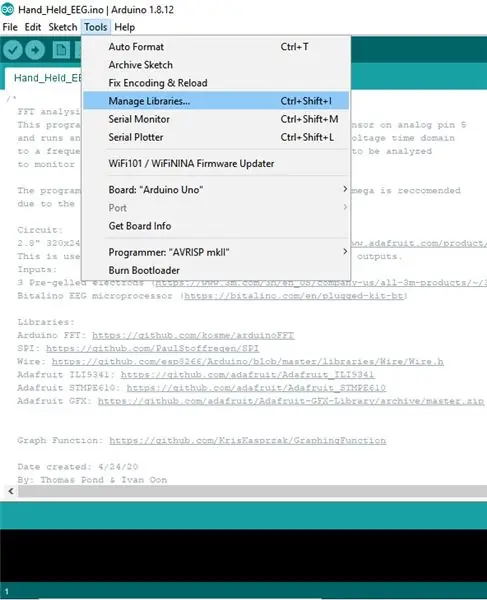
Lorsque vous essayez de compiler le code, vous serez invité à rechercher des bibliothèques particulières.
- Allez dans outils>Gérer les bibliothèques
- Tapez la bibliothèque dont vous avez besoin dans la barre de recherche. Téléchargez celle qui correspond le plus à la bibliothèque souhaitée.
-
Voici les bibliothèques dont vous aurez besoin:
- arduinoFFT.h
- Adafruit_GFX.h
- SPI.h
- Fil.h
- Adafruit_STMPE610.h
- Adafruit_ILI9341.
Vous pouvez également télécharger les bibliothèques à partir de ces liens. et copiez-les dans votre dossier de bibliothèques.
Arduino FFT:
SPI:
Fil:
Adafruit ILI9341:
Adafruit STMPE610:
Adafruit GFX:
Étape 22: Branchez l'Arduino UNO sur votre ordinateur

Branchez l'Arduino UNO à votre ordinateur à l'aide du câble USB.
Étape 23: Télécharger le code

Appuyez sur le bouton de téléchargement dans votre fenêtre Arduino comme indiqué dans le cercle rouge dans l'image ci-dessus. Attendez la fin du téléchargement.
Étape 24: Le produit final
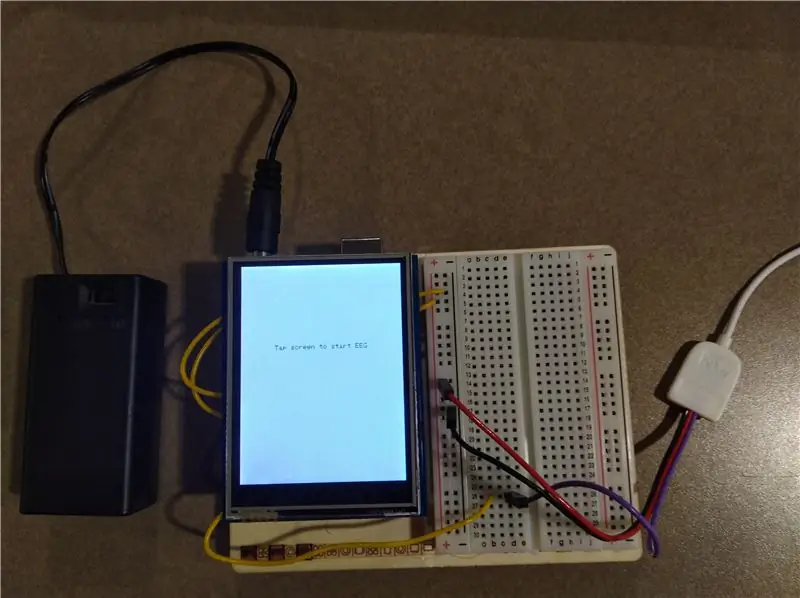
Débranchez le câble USB et vous avez maintenant le produit final ! Tout ce que vous avez à faire est d'allumer la batterie et de toucher l'écran pour commencer à collecter des données !
Plus vous voyez de pointes sur le côté gauche, plus votre niveau de mise au point est bas.
Étape 25: Diagramme EAGLE
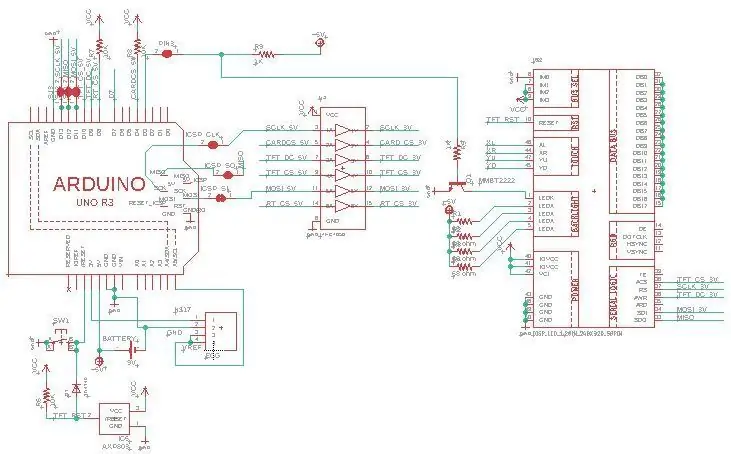
Ci-dessus se trouve le diagramme EAGLE. L'écran tactile TFT, le capteur EEG et la pile 9V sont étiquetés. L'Arduino UNO a déjà sa propre étiquette imprimée dessus.
La batterie 9V a son extrémité positive connectée à la broche 5V et son extrémité négative connectée à la broche GND de l'Arduino Uno.
Le capteur EEG a sa broche VCC connectée à la broche 3V, la broche GND à la broche GND et la broche REF à la broche A5 de l'Arduino Uno.
Le TFT Touch Shield est connecté à toutes les broches de l'Arduino Uno.
Étape 26: Lecture des données
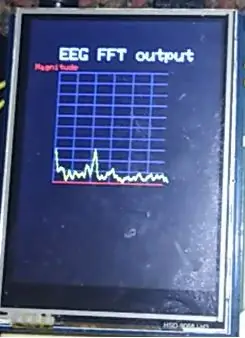
À l'étape 4, il y avait un diagramme montrant quelles fréquences d'ondes cérébrales correspondent à quel niveau de conscience/concentration. Notre graphique est sur une échelle de 10 Hz par carré. Donc, si vous voyez un pic au bout du 2ème carré (comme sur la photo). Cela signifie qu'il y a une majorité d'ondes cérébrales à 20 Hz. Cela indique des ondes bêta, ce qui signifie que la personne est éveillée et concentrée.
Étape 27: ouverture du moniteur série (facultatif)
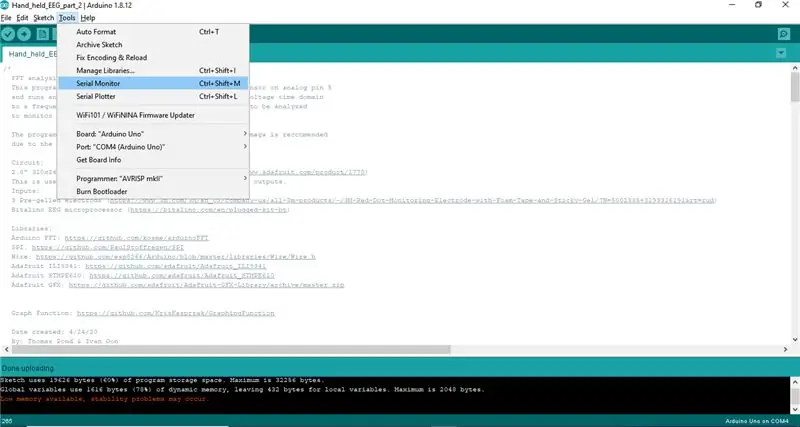
Ouvrez le moniteur série sous l'onglet Outils en haut à gauche.
Ou, vous pouvez appuyer sur Ctrl+Maj+M
Étape 28: effectuez une lecture sur le moniteur série (facultatif)
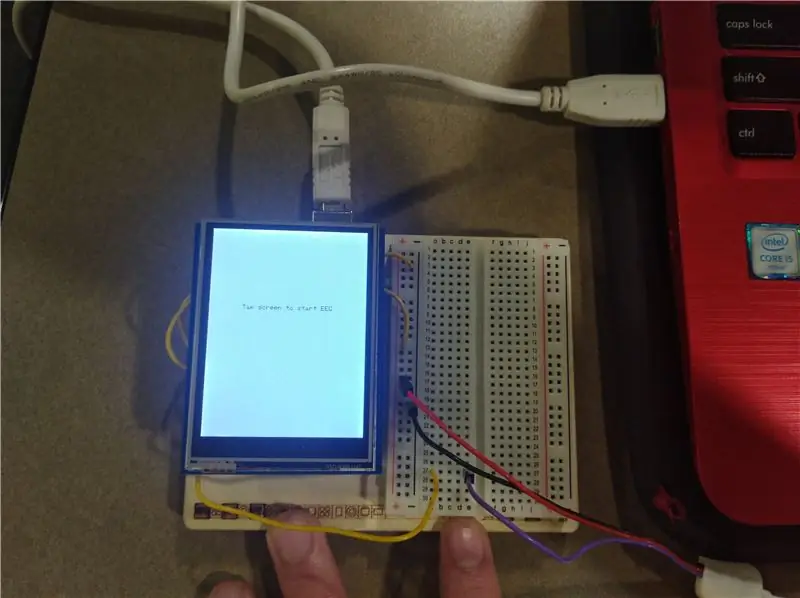
Avec l'arduino branché sur l'ordinateur, effectuez une lecture à l'aide de l'écran tactile.
Étape 29: Copiez vos résultats (facultatif)
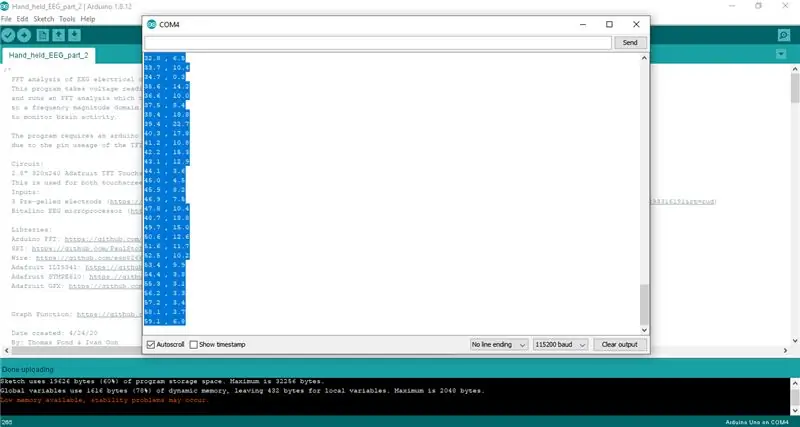
Cliquez sur Serial Monitor, appuyez sur CTRL+A, puis sur CTRL+C pour copier toutes les données.
Étape 30: Collez les résultats dans un document texte. (Optionnel)
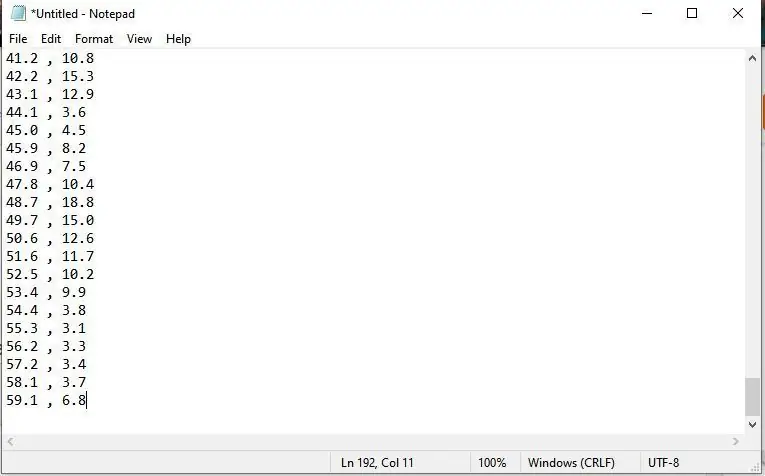
Ouvrez un document texte comme le Bloc-notes et appuyez sur CTRL+V pour coller les résultats.
Étape 31: enregistrez les résultats sous forme de fichier.txt. (Optionnel)
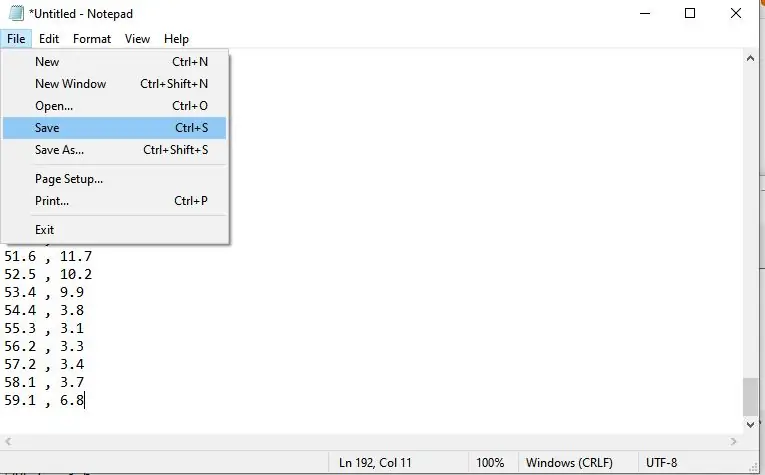
Ce code peut ensuite être exporté dans un logiciel comme Excel afin d'analyser les données.
Étape 32: Autres idées

- Vous pouvez créer un appareil qui vous réveille lorsque vous perdez la concentration en ajoutant un moteur vibrant et un code qui active le moteur s'il détecte des ondes cérébrales inférieures à une certaine fréquence (similaire à la vibration d'un Fitbit).
- L'ajout de capacités de carte SD vous permettrait de stocker les données et de les traiter d'autres manières via des applications telles que Microsoft Excel.
Conseillé:
Rail de mise au point macro automatisé : 13 étapes (avec photos)

Rail de mise au point macro automatisé : Bonjour la communauté, je voudrais présenter ma conception pour un rail de mise au point macro automatisé. Ok, donc la première question à quoi diable est un rail de focalisation et à quoi sert-il ? La macro ou la photographie rapprochée est l'art d'imaginer le tout petit. Cela peut b
35 $ sans fil Suivez la mise au point de la grue 2: 5 étapes

35 $ de suivi de mise au point sans fil à partir de la grue 2: Faisons un suivi de mise au point sans fil de 35 $ pour votre appareil photo. Cela peut être idéal pour une utilisation sur des plateaux de tournage avec un extracteur de mise au point dédié et peut être utilisé pour ajuster le zoom ou la mise au point de n'importe quel appareil photo sans fil
Types de mise au point en photographie : 4 étapes
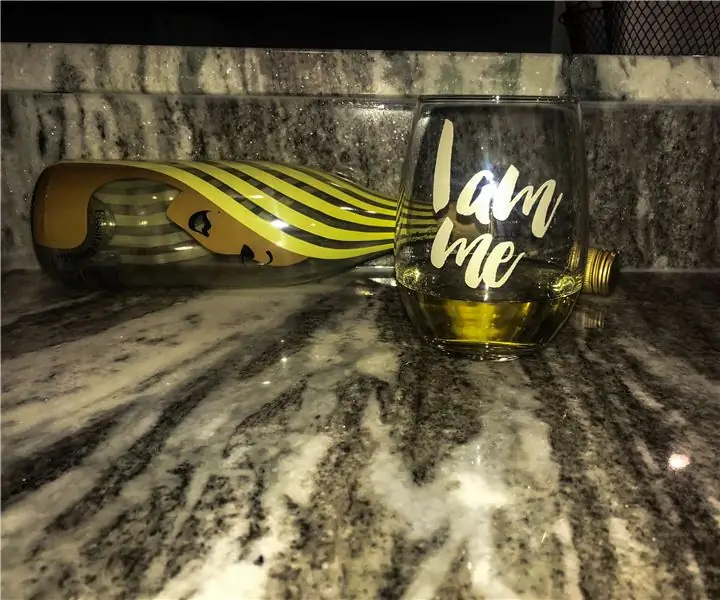
Types de mise au point en photographie : Il existe de nombreux types de mise au point en photographie dans la gamme actuelle d'appareils photo. Dans notre Instructable, vous apprendrez et comprendrez les différents types de mise au point sur les appareils photo en photographie. Pour suivre les mises au point fournies, vous aurez besoin d'un appareil photo. Préférer
Zocus - Zoom et mise au point sans fil pour votre appareil photo reflex numérique : 24 étapes (avec photos)

Zocus - Zoom et mise au point sans fil pour votre appareil photo reflex numérique : Zocus vous permet de contrôler sans fil le zoom et la mise au point de votre appareil photo reflex numérique, via la ZocusApp compatible Bluetooth, sur iPad ou iPhone (Android bientôt disponible). Il a été développé à l'origine pour James Dunn, qui est passionné de photographie, mais qui aussi
Mise au point du télescope contrôlé par Nunchuck : 6 étapes (avec photos)

Mise au point du télescope contrôlé par Nunchuck : si vous avez déjà essayé d'utiliser votre télescope à des grossissements relativement élevés (> 150x), vous avez probablement remarqué à quel point le réglage manuel de votre mise au point de télescope peut vous faire vraiment mal au cou
